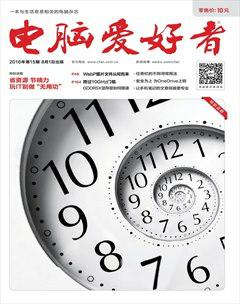WebP图片文件从何而来
阿立
WebP是谷歌公司开发的一款全新的图片格式,它相对于常见的JPGE、PNG等格式来说,不仅压缩比更高,而且图片品质更好。所以现在包括谷歌公司在内的众多网站,都开始将图片批量地替换为WebP格式,从而可以更好地节省网络资源信息。可是WebP格式在电脑系统里面却非常罕见,以至于众多的图片浏览软件都无法识别它。那么如何在电脑系统里面管理WebP格式的图片,并且将其他格式的图片文件转换成WebP格式呢?
在线生成WebP文件
电脑里面自然是不会存在WebP格式的图片的,而且即使是Photoshop这类专业的图像编辑软件,也无法直接生产出相应的WebP格式的文件。所以要想使用WebP格式的图片只有一个方法,就是对其他格式的图片文件进行转换操作,从而生成我们需要的WebP格式文件。目前能够转换WebP格式文件的软件非常稀缺,所以最简单的方法就是通过云端来完成操作。
首先我们通过浏览器访问“智图”这个在线图片压缩服务(http://zhitu.isux.us/),接着点击操作页面左上角的“上传图片”按钮。在弹出的对话框中选择需要转换的图片文件,接下来图片就开始进行上传操作。如果用户觉得这样的操作比较麻烦,而且自己使用的是最新的浏览器版本的话,那么也可以直接在电脑里面选中要转换的图片,然后将其拖拽到“智图”操作页面释放即可。“智图”允许用户一次性上传多张图片,从而在线进行文件的批量转换操作。
当“智图”对上传的文件处理完成后,在网站上就可以对比原图和经过最佳化处理的新图片。这也可以了解两者的细部有无差异,或者画质是否在自己可以接受的范围。如果没有问题的话,在网页下方找到“智图WebP”项,点击后面的下载按钮就可以下载处理后的文件。如果一次性上传了多张文件的话,那么在预览图的下方还可以进行不同图片的切换,以方便用户对其他图片进行效果的预览。最后点击“批量下载WebP”按钮,就可以以压缩包的形式一次性下载所有的图片(图1)。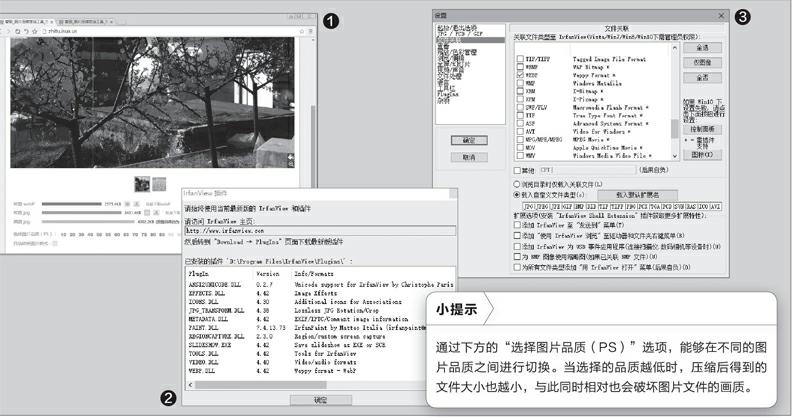
本地管理WebP文件
由于这种不太常见图片格式的原因,当转换完成以后的图片下载到本地电脑后,如何对其进行管理操作又是一个新的问题。因为无论是系统自带的图片查看器还是知名的看图软件,在默认状态下都无法对其进行正常的浏览操作。不过好在很多知名的看图软件都支持第三方插件,所以在安装好插件后这些问题也就迎刃而解了。
比如我们这里使用的是IrfanView这款看图软件,所以首先从官方网站下载最新的插件包。下载完成以后对插件包进行解压,在文件夹里面找到一个名为WebP.dll的插件。接下来将其复制到软件安装目录中的Plugins文件夹,然后重新运行看图软件并点击“帮助”中的“已安装的插件”命令。在弹出的对话框列表里面看看是否有WebP.dll这个插件,如果有的话就可以继续进行操作(图2)。如果没有则说明下载的插件版本和软件版本不匹配,或者插件的安装存在错误。
接下来再点击“选项”菜单中的“设置”命令,在弹出的设置对话框里面选择左侧列表中的“文件关联”选项。再在右侧窗口列表里面选中WebP这种格式,最后点击“确定”按钮就可以完成这种文件格式的关联操作(图3)。以后直接双击运行WebP文件,就可以通过IrfanView进行文件的浏览。除此以外也可以点击“文件”菜单中的“缩略图”命令,在弹出的窗口列表中选择存放WebP文件的文件夹目录,同样可以直接对WebP文件进行预览操作了(图4)。
本地转换WebP文件
既然IrfanView看图软件通过插件已经支持WebP格式文件,所以如果用户觉得在线转换不太方便的话,也可以利用IrfanView自身的功能进行转换。首先点击“文件”菜单中的“批量转换→重命名”命令,在弹出的窗口选择“操作”中的“批量转换”命令,在“格式输出”列表中选择“WEBP”项。由于WebP格式文件是一种有损压缩的格式,所以现在点击后面的“选项”按钮,在“Quality”选项里面设置一个图片的质量比,默认的数值是75%(图5)。这个选项和在线转换中的“选择图片品质(PS)”选项是一个意思,选择的数值越大转换后的图片质量就越好。至于其他的文件格式选项,根据个人需要进行设置即可。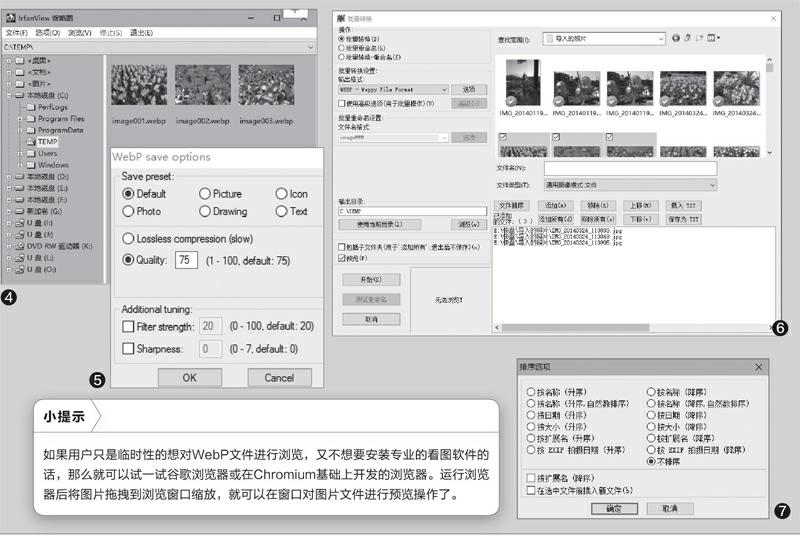
现在点击“输入目录”下面的“浏览”按钮,在弹出的窗口列表里面设置一个存放目录。接下来点击右侧窗口中的“查找范围”,从中选择需要进行转换的图片文件(图6)。设置完成以后点击“添加”按钮添加到下面的列表中。如果用户想要调整图片的顺序,既可以通过手动点击“上移”或“下移”按钮来调整,也可以点击“文件排序”按钮,按照名称、日期、大小等来排序(图7)。所有的一切设置完成以后,点击左下角的“开始”按钮,就可以开始进行图片的转换操作。但相对于编码同样质量的JPEG文件,编码WebP文件需要占用更多的系统资源,而且花费的时间也相对更多。